Windows 10 prend en charge l’affichage des fichiers PDF et la création de fichiers PDF prêts à l’emploi. Vous pouvez convertir n’importe quel document ou fichier image en PDF à l’aide de la fonction intégrée Microsoft Print to PDF. Cependant, il n’existe aucun moyen de fusionner ou de combiner des fichiers PDF hors de la boîte.
Vous savez qu’il existe de nombreux services en ligne gratuits et programmes commerciaux pour vous aider à fusionner des fichiers PDF. Bien que les services en ligne gratuits soient meilleurs et plus faciles à utiliser, tous les utilisateurs ne se sentent pas à l’aise pour télécharger leurs documents confidentiels sur un serveur inconnu. De même, tous les utilisateurs ne peuvent pas se permettre des outils d’édition PDF commerciaux.
PDF Shaper Free est un excellent logiciel disponible pour vous aider à fusionner ou combiner des fichiers PDF sur Windows 10 et les versions antérieures de Windows.
En plus de la fonctionnalité de combinaison / fusion, le programme PDF Shaper Free vous permet de diviser des fichiers PDF, de faire pivoter des pages, de rogner des pages, d’extraire des pages, d’ajouter un filigrane à des pages PDF, d’extraire du texte de fichiers PDF, etc. PDF Shaper est probablement le meilleur programme gratuit disponible pour gérer vos fichiers PDF.
Dans ce guide, nous voyons comment utiliser le programme PDF Shaper Free pour combiner ou fusionner des pages PDF sur un PC Windows 10.
Étape 1: Télécharger Version gratuite de PDF Shaper. Exécutez le fichier d’installation pour l’installer sur votre PC.
Étape 2: Lancez PDF Shaper Free. Dans le volet gauche, cliquez sur Satisfaire onglet pour passer au même.
Étape 3:
Cliquez sur Fusionner option pour ouvrir la fenêtre de fusion de PDF Shaper.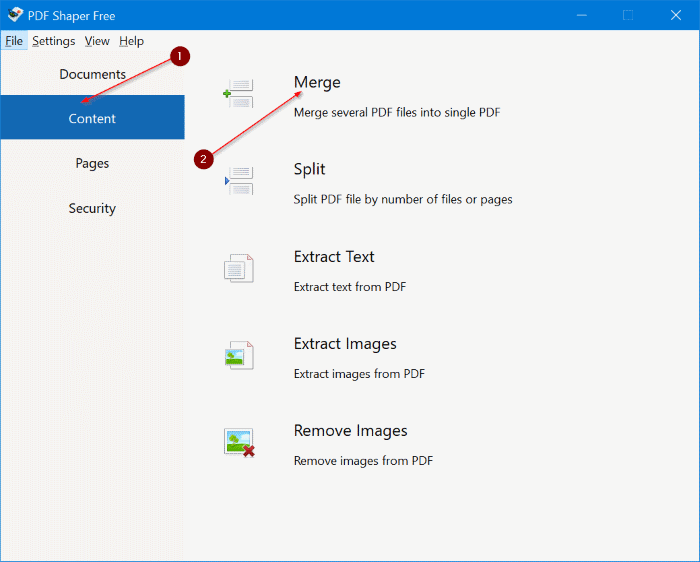
Étape 4: Ici, cliquez insérer pour ajouter tous les fichiers PDF que vous souhaitez fusionner ou combiner en un seul fichier PDF.
Pour organiser les fichiers / pages PDF ajoutés, sélectionnez un fichier PDF, puis cliquez sur Vers le haut ou Vers le bas bouton. Pour afficher un fichier PDF dans la liste, sélectionnez-le et cliquez sur le bouton Aperçu.
Étape 5: Enfin, cliquez sur Processus bouton. Lorsque la boîte de dialogue Enregistrer sous s’ouvre, choisissez un emplacement pour enregistrer le nouveau fichier PDF, puis cliquez sur sauver bouton pour combiner / fusionner les fichiers PDF sélectionnés. Une fois le travail terminé, le message «Terminer» apparaîtra avec une option pour ouvrir le nouveau fichier PDF.
J’espère que vous trouverez ce programme utile!